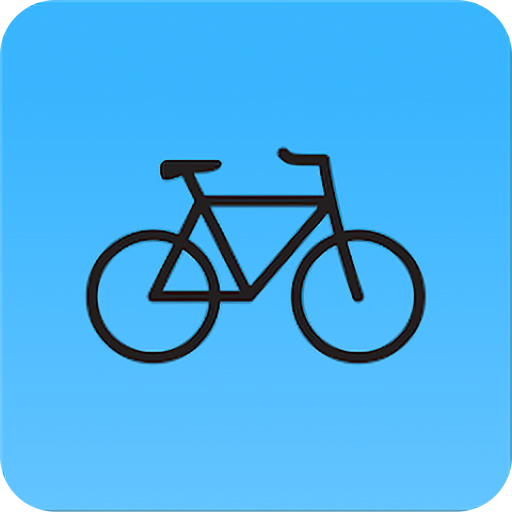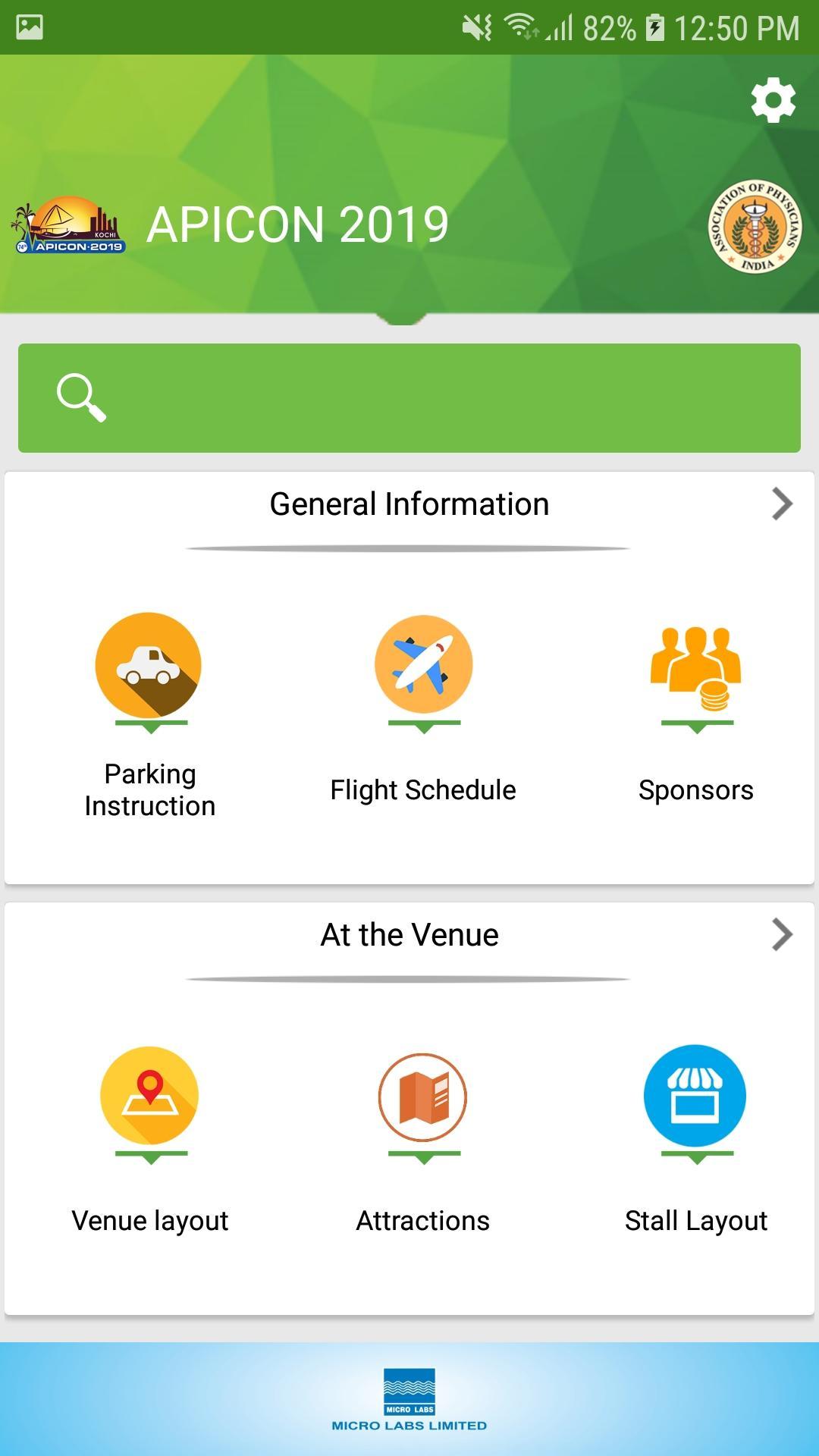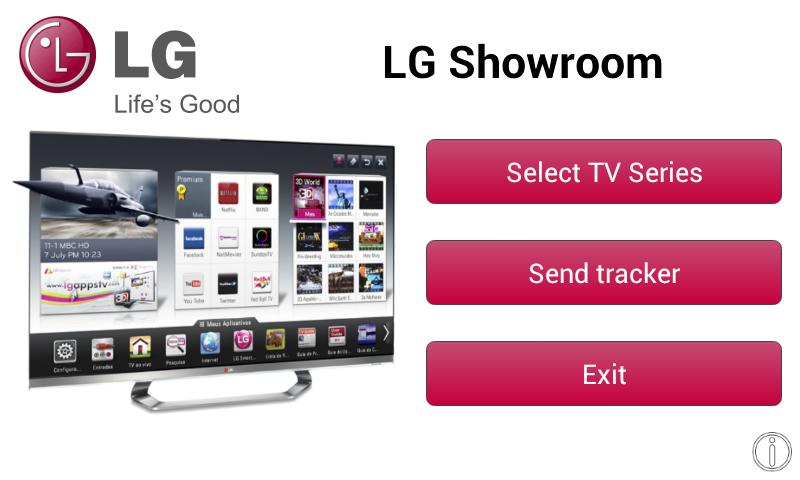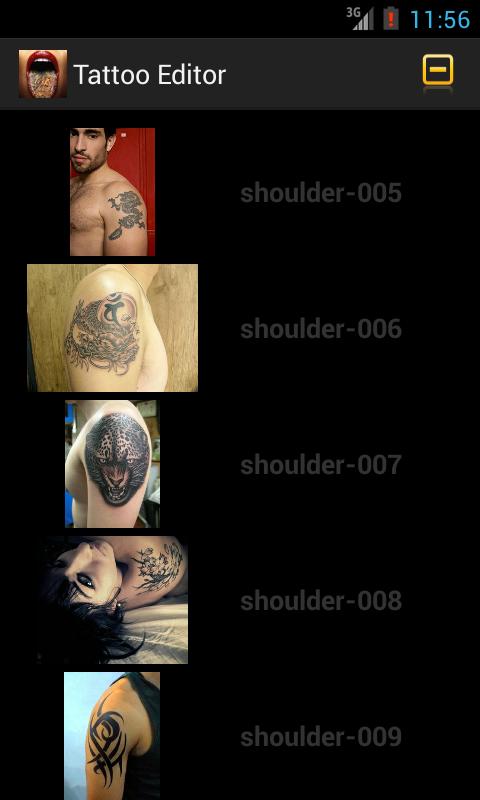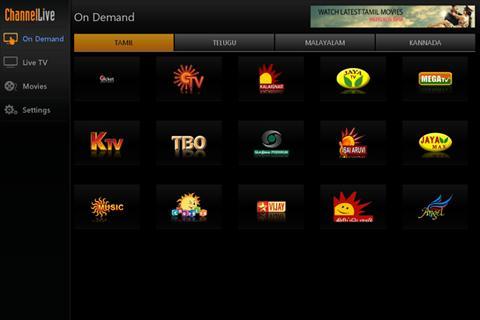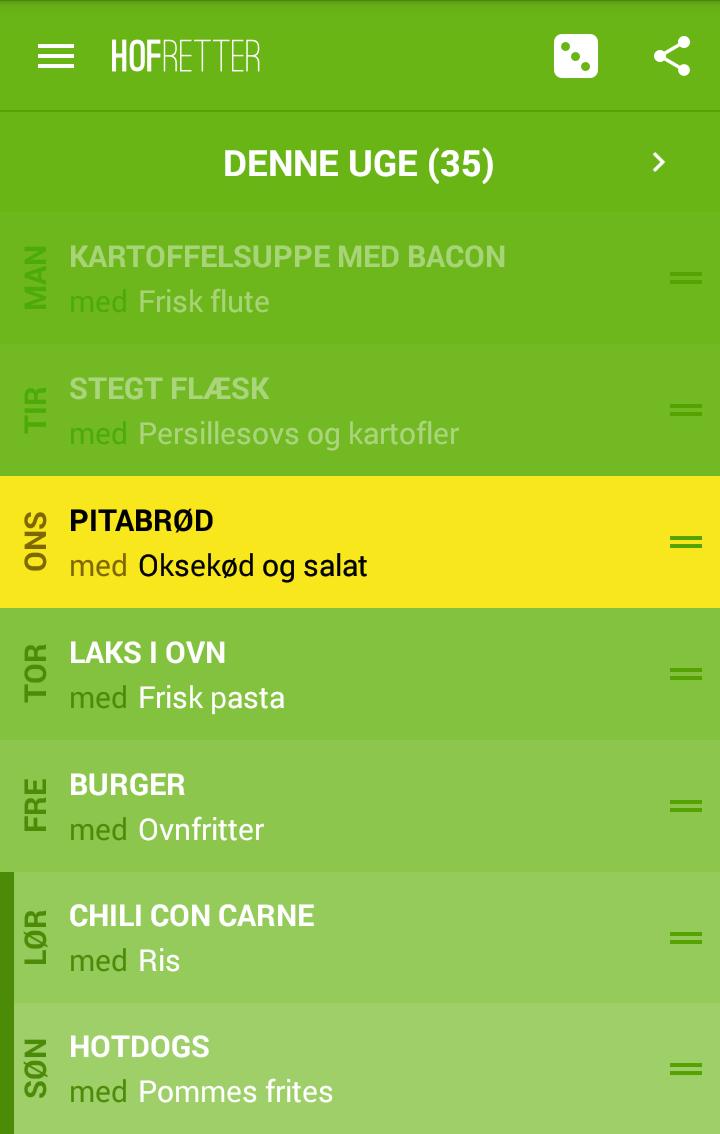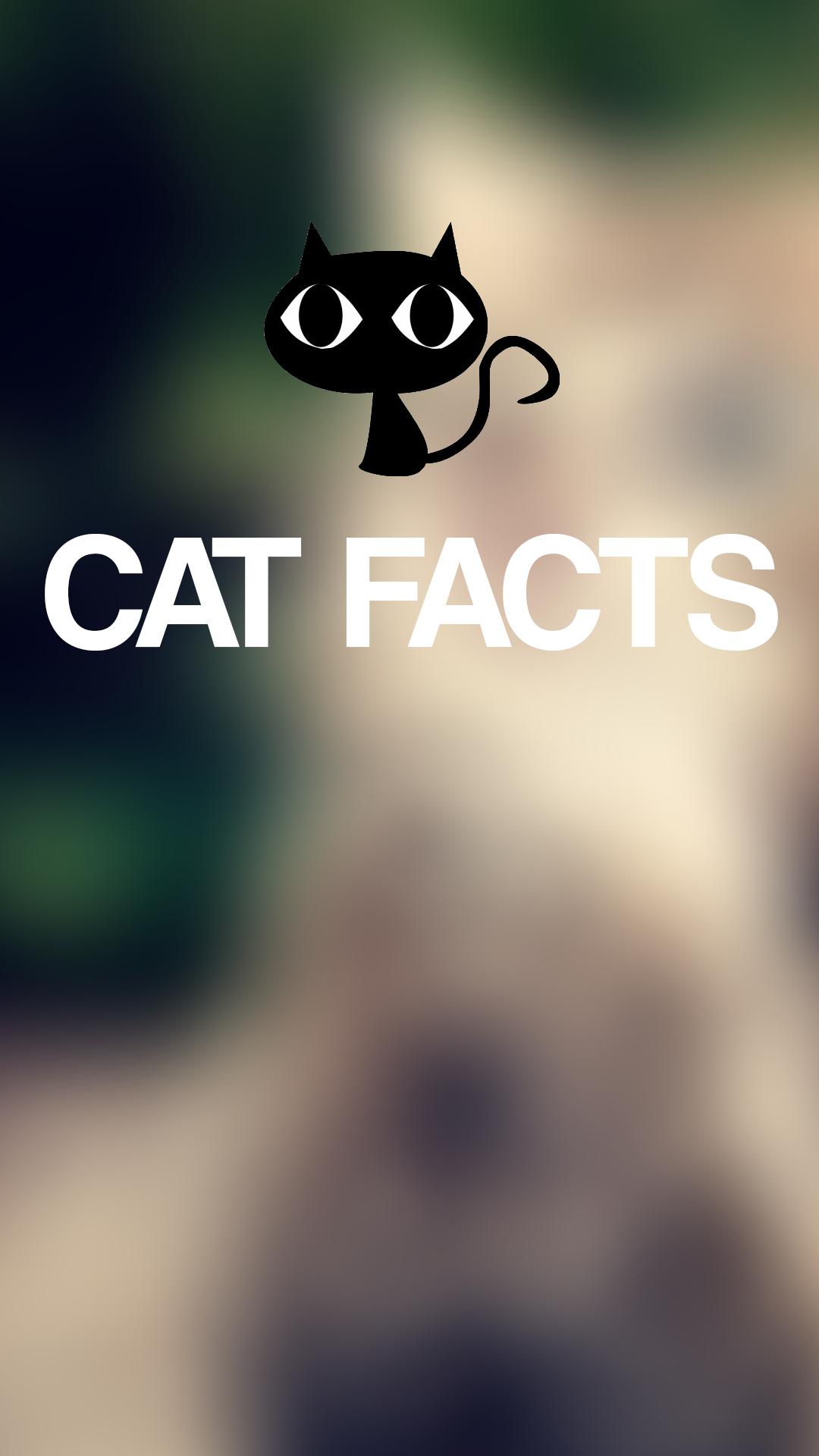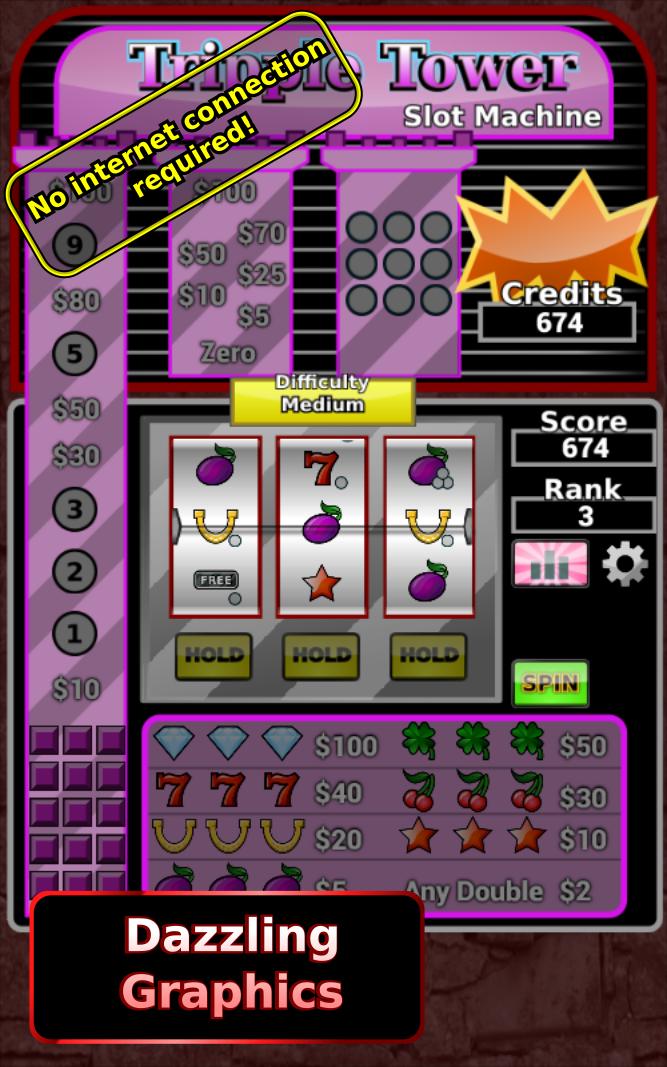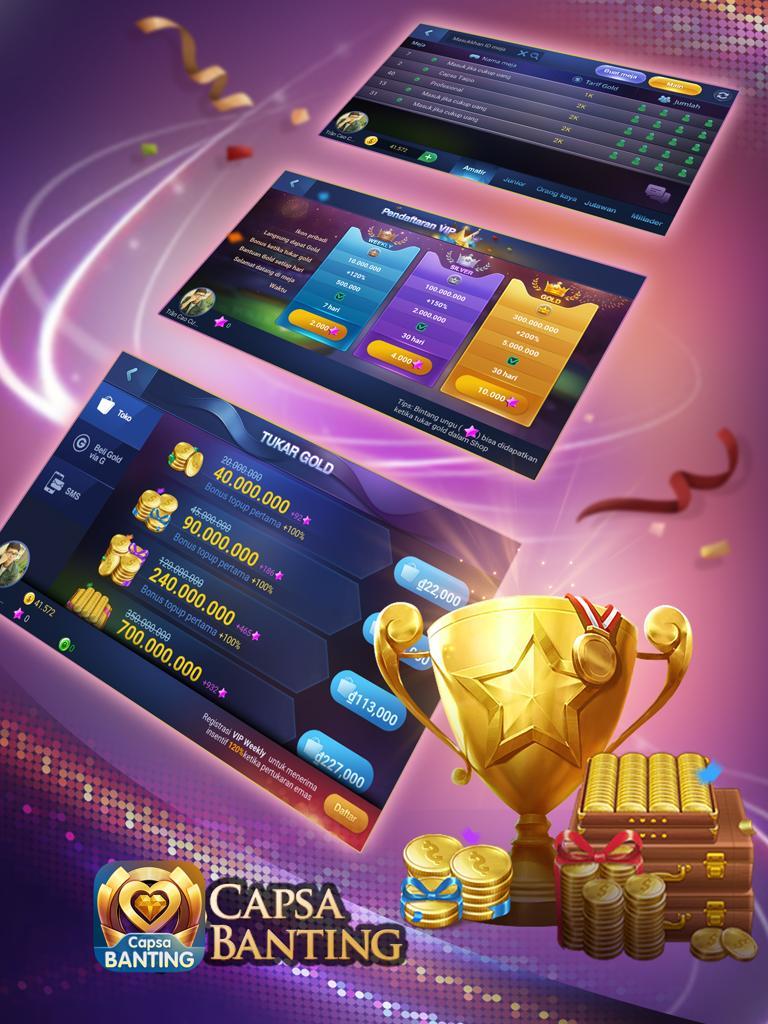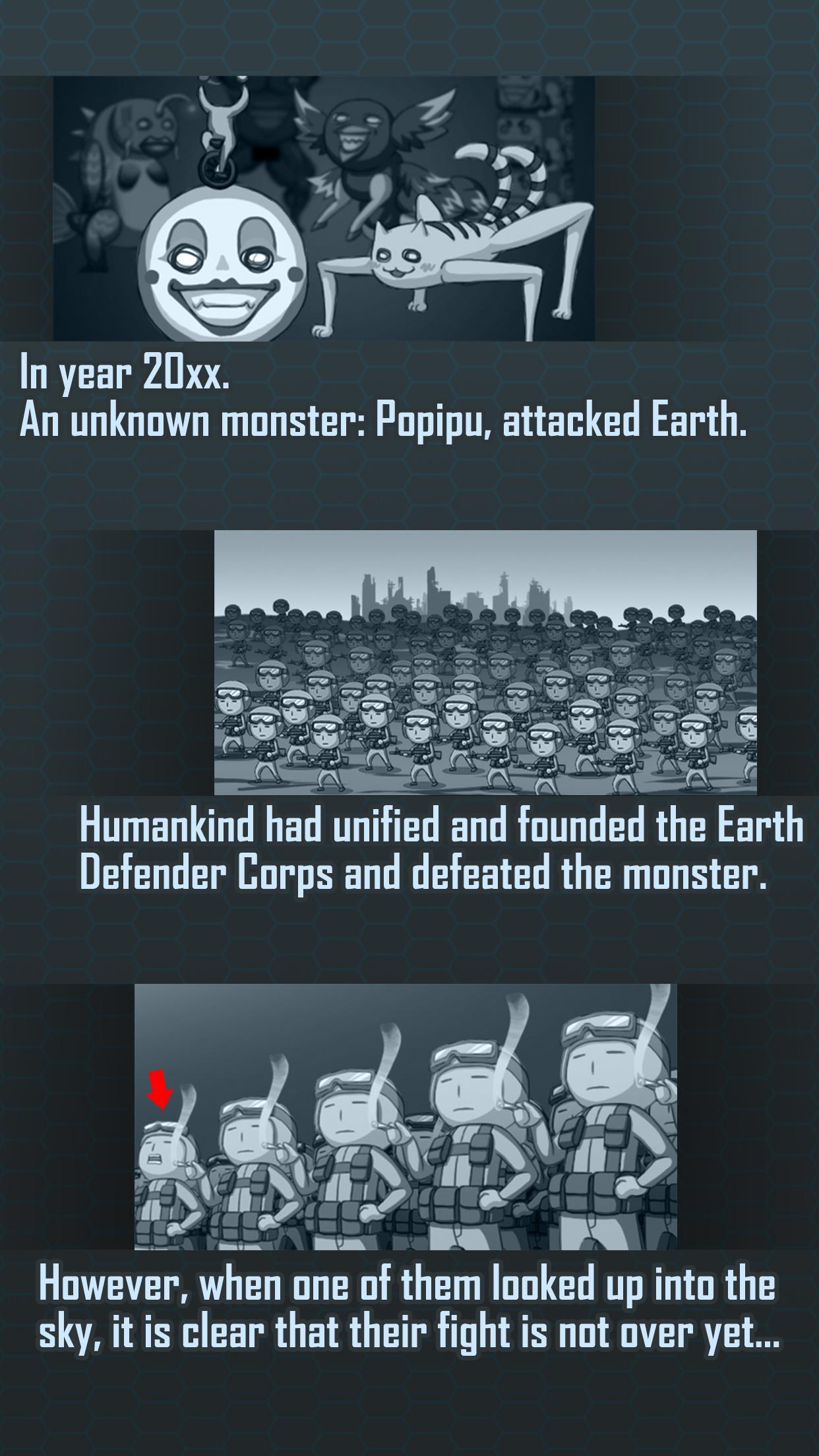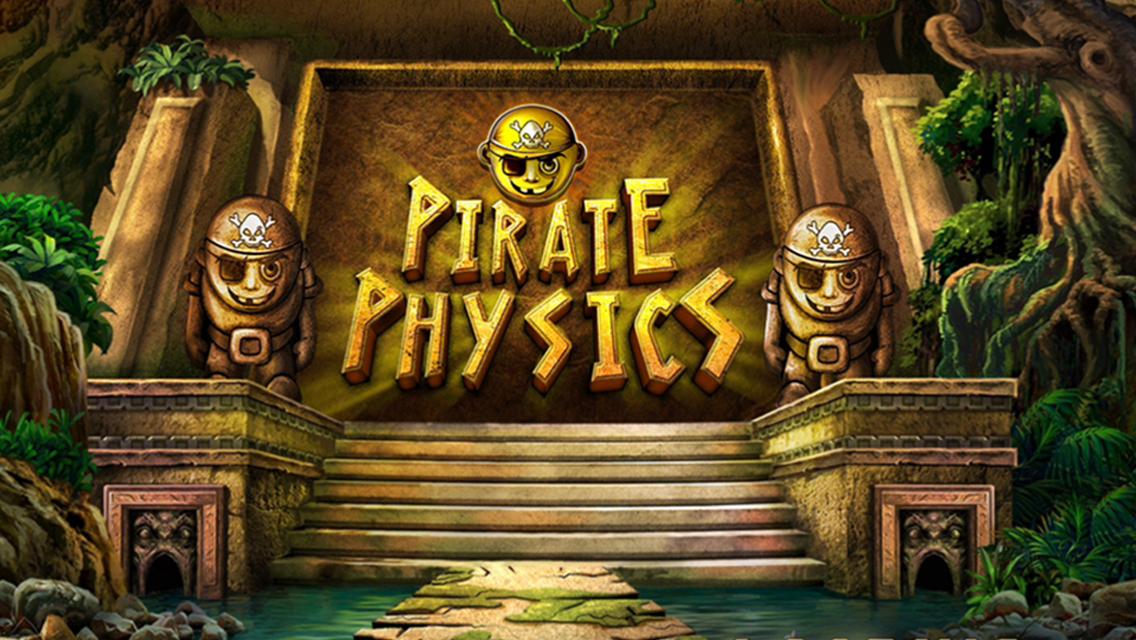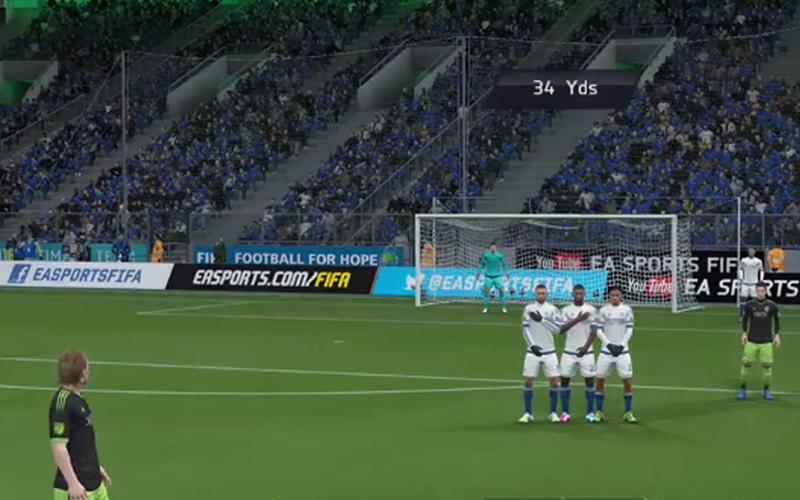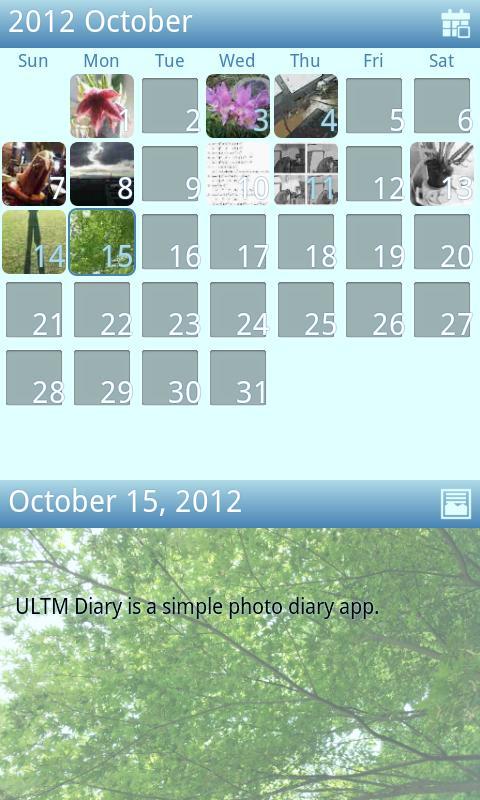
ULTM Diary ist eine einfache Foto -Tagebuch -App.
- -
Haben Sie viele Fotos auf Ihrem Smartphone, mit denen Sie nichts tun? ULTM Diary kann helfen.
ULTM Diary kann automatisch Fotos auf Ihrem Smartphone in einem Kalender anzeigen, damit Sie sehen können, wann die Fotos aufgenommen wurden. Sie können auch die App verwenden, um ein Foto -Tagebuch zu erstellen - tatsächlich ist das wirklich die Hauptfunktion dieser Anwendung. Halten Sie eine Aufzeichnung Ihrer Lieblingserinnerungen im Kalender zusammen mit den zugänglichen Fotos.
ULTM Diary wird als "U-ru-ta-mu-Tagebuch" ausgesprochen.
*Diese Anwendung speichert Daten im SD -Speicher, was bedeutet, dass SD -Karten oder interner SD -Speicher erforderlich sind.
Hauptmerkmal
ULTM Dairy ist eine einfache Anwendung
Diese Anwendung konzentriert sich auf das Wesentliche. Es ist eine sehr einfache Anwendung, die einfach zu bedienen ist.
Zeigt Miniaturansichten richtig an
ULTM Diary liest exif -Informationen auf dem Foto. Es zeigt Miniaturansichten zum richtigen Datum in der richtigen Ausrichtung an.
*Wenn die Fotos keine Exif -Informationen haben, werden Fotos entsprechend dem Datum angezeigt, wenn es der App hinzugefügt wird, und in ihrer ursprünglichen Ausrichtung.
Tagebuch mit Passwort sperren
Wenn Sie Ihr Tagebuch und Ihre Fotos für sich behalten möchten, können Sie das Tagebuch mit einem Passwort sperren.
Wie man benutzt
Tagebuch bearbeiten
Lange Tippen Sie auf das Datum, das Sie bearbeiten möchten.
Sich zwischen Monaten bewegen
Wischen Sie den Kalender nach links oder rechts, um den Monat zu ändern
Auswahl und Bewegen zwischen den Tagen
Tippen Sie auf ein Datum auf dem Kalender, um auszuwählen. Schlagen Sie nach links oder rechts, um sich zwischen den Tagen zu bewegen. Tage ohne Tagebucheintrag oder Foto werden übersprungen.
Tippen Sie auf das Symbol auf der rechten Seite der Kalenderansicht, um zum aktuellen Datum zurückzukehren.
Anzeigemodus ändern
Wischen Sie nach oben und unten, um zwischen dem Kalendermodus und dem Tagebuchmodus zu wechseln. Tippen Sie auf Tagebuchansicht, um zum Kalender umzusteigen.
In der Tagebuchansicht können Sie auf das Symbol auf der rechten Seite tippen, um zum „Fotomodus“, „Textmodus“ oder „Foto- und Textmodus“ zu gehen. Der „Foto- und Textmodus“ ist die Standardeinstellung mit Fotos in diesem Modus etwas dunkler, um den Text einfach zu lesen. Der „Fotodus“ zeigt Bilder bei normaler Helligkeit.
Im Tagebuchmodus werden am Ende des Bildschirms Galerie -Miniaturansichten angezeigt. Tippen Sie auf ein Miniaturbild, um als Hintergrundfoto festzulegen.
Anzeigen von Fotos in anderen Anwendungen
Tippen Sie doppelt auf ein Foto in der Tagebuchansicht, um Fotos in einer anderen Anwendung anzuzeigen.
Markieren Sie Lieblingsaufnahmen
Alle in die App hochgeladenen Fotos werden zunächst in Schwarzweiß angezeigt. Tippen Sie auf das Kontrollkästchen, während Sie das Foto bearbeiten, um die beste Aufnahme des Tages anzugeben. Danach wird das Foto in Farbe angezeigt.
Sie können die beste Aufnahme von Fotos auswählen, die auf dem Smartphone gespeichert sind, oder Fotos, die Sie gerade gemacht haben.
Rückmeldung
Ich würde mich über jedes negative und positive Feedback freuen.
Natürlich könnte ich dieser App noch viel mehr hinzufügen, aber ich möchte sie so einfach wie möglich halten. Ich möchte weitere Funktionen hinzufügen, aber nur ein paar - und das wird meiner Meinung nach genug sein. Aber wenn ich viele Feedback bekomme, die noch viele weitere Funktionen vorschlagen, kann ich eine völlig neue Version machen. Ich hoffe, Ihnen wird diese Anwendung gefallen.
Vorsichtsmaßnahmen
Es kann einige Zeit dauern, bis diese Anwendung gestartet wird, wenn Sie sie zum ersten Mal verwenden, da sie alle Fotos scannen und im Kalender anordnen muss. Die App sollte sich vom zweiten Gebrauchszeitpunkt schnell öffnen, da sie nur neu gespeicherte Fotos scannen muss.
Die im Kalender automatisch gescannten und angezeigten Fotos sind in Schwarzweiß. Nachdem Sie Ihre beste Aufnahme ausgewählt haben, indem Sie darauf tippen, wechselt das Bild in ein farbiges Miniaturbild.
Wenn Sie Ihr Passwort vergessen, können Sie die Anwendung deinstallieren und neu installieren. Dann beginnt es als nicht-password-Sperrung. Deinstall löscht keine Fotos oder Miniaturansichten.
Autorisierungen, die von dieser Anwendung verwendet werden
Write_external_storage
Wird verwendet, um Miniaturansichten für Tagebuch und Fotos zu speichern
VIBRIEREN
Wird für Aktionsfeedback wie Icon Tap verwendet
Internet/Access_network_State
Google Advertisement Display verwendet dies. Dies wird für keinen anderen Zweck verwendet
1. Die Animationsoption fügte beim Wechsel zwischen Foto hinzu.
2. Die Anzeigen auf dem Tagebuchbearbeitungsbildschirm entfernt.